In questo articolo, vi mostreremo come creare più versioni per i vostri video on-demand su Dacast tramite la codifica multi-bitrate per streaming multi bitrate.
Per impostazione predefinita, tutti i video caricati su Dacast saranno codificati con la nostra ricetta “Standard”.
Questa ricetta comprende le seguenti versioni:
- Alta definizione (HD)
- Definizione standard (SD)
- Definizione ultrabassa (ULD)
È possibile creare nuove ricette da utilizzare per diversi video o una nuova ricetta da utilizzare come predefinita. Per farlo, selezionare “Impostazioni” e quindi fare clic su “Codifica” sul lato sinistro della dashboard:
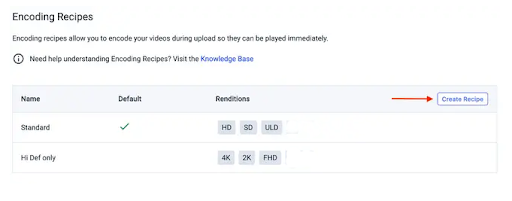
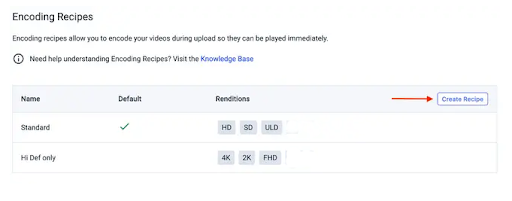
A questo punto è possibile assegnare un nome alla ricetta per facilitarne la consultazione. Se si desidera che questa ricetta sia quella predefinita per tutti i contenuti, selezionare “Imposta come ricetta predefinita”. È inoltre possibile scegliere una filigrana.
A questo punto, è possibile selezionare le versioni dei video da proporre ai clienti. Si noti che se la velocità di trasmissione è superiore al rendering selezionato, tale rendering verrà saltato. È sempre una buona idea selezionare una versione più piccola per gli utenti che potrebbero non disporre di una connessione Internet ottimale.


Una volta configurate queste impostazioni, si è pronti a caricare un video sul proprio account Dacast. È possibile farlo selezionando “+” e poi “Video” dalla dashboard:
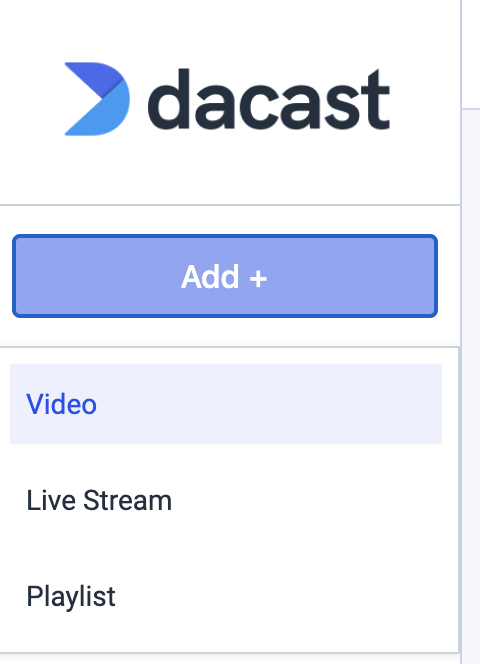
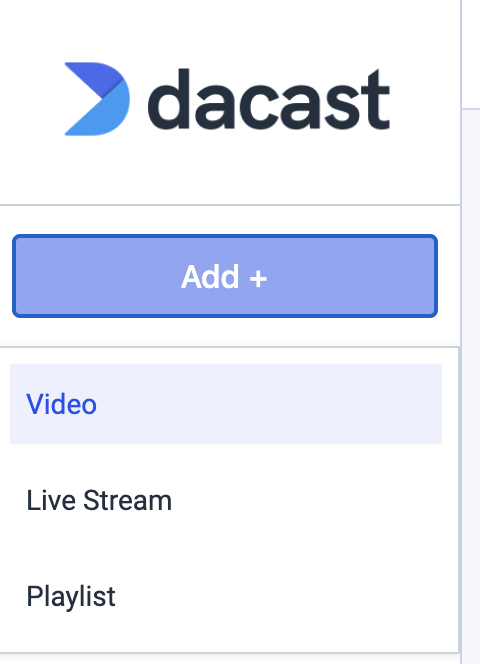
Prima di selezionare il video, è necessario selezionare la ricetta che si desidera utilizzare. Tutte le ricette create saranno disponibili nell’angolo in alto a sinistra:


A questo punto è possibile trascinare e rilasciare il file nella finestra o selezionare “Sfoglia file” sul computer. Una volta selezionato il video, si avvierà automaticamente il processo di caricamento.
Una volta completato il processo di caricamento, il sistema inizierà a codificare i video secondo la ricetta specificata. Una volta completati, saranno disponibili nella sezione “Video”.
Come funziona lo streaming multi-bitrate per lo spettatore
Dopo la configurazione, gli spettatori vedranno un simbolo “HD” nell’icona delle impostazioni nell’angolo in basso a destra.
Facendo clic sul simbolo “HD” viene visualizzata una serie di opzioni. Auto è l’impostazione predefinita, che seleziona automaticamente la qualità in base alla velocità di connessione di ogni spettatore.
Le altre velocità in bit includono un elenco delle versioni disponibili. Ogni opzione si riferisce a una qualità diversa. Ricordate che più alta è la risoluzione, più alta è la qualità delle immagini. video on demand saranno per il vostro spettatore.
Perché vedo il logo Dacast sui miei contenuti?
Per impostazione predefinita, gli account di prova gratuiti hanno il logo Dacast (watermark) visualizzato sui loro contenuti, che verrà automaticamente rimosso quando si passa a un piano a pagamento.
Contattare il nostro team di vendita per disattivare il logo Dacast (filigrana) dal proprio account se si dispone di un account di prova gratuito.
Avete domande o bisogno di aiuto/accesso a questa funzione? Per favore contattaci .
Non siete ancora utenti Dacast e siete interessati a provare Dacast senza rischi per 14 giorni? Iscrivetevi oggi stesso per iniziare.
Risorse aggiuntive
- Come utilizzare lo streaming multi-bitrate per il caricamento di video on-demand
- Streaming video on demand (VOD) con Dacast: Una guida a piedi
- Come migliorare la qualità dello streaming in diretta
- Come costruire la vostra piattaforma di video su richiesta
- Supportate lo streaming live multi-bitrate?
- Come utilizzare lo streaming multi-bitrate tramite Wirecast

